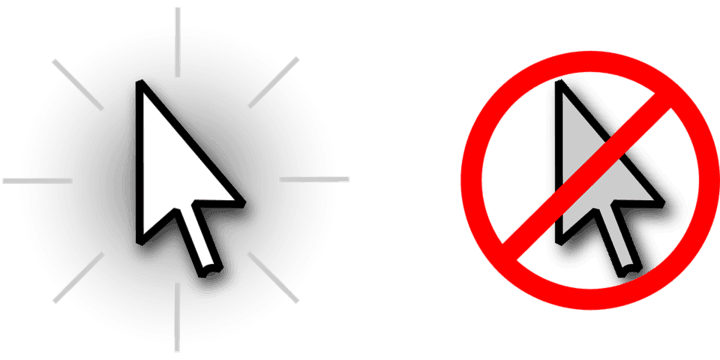
Questo software riparerà gli errori comuni del computer, ti proteggerà dalla perdita di file, malware, guasti hardware e ottimizzerà il tuo PC per le massime prestazioni. Risolvi i problemi del PC e rimuovi i virus ora in 3 semplici passaggi:
- Scarica lo strumento di riparazione PC Restoro che viene fornito con tecnologie brevettate (brevetto disponibile Qui).
- Clic Inizia scansione per trovare problemi di Windows che potrebbero causare problemi al PC.
- Clic Ripara tutto per risolvere i problemi che interessano la sicurezza e le prestazioni del tuo computer
- Restoro è stato scaricato da 0 lettori questo mese.
Ti è mai piaciuto navigare in Windows 10 e il puntatore del mouse è improvvisamente scomparso? Bene, non devi allarmarti perché questo problema è successo a molti utenti Windows e può essere facilmente risolto.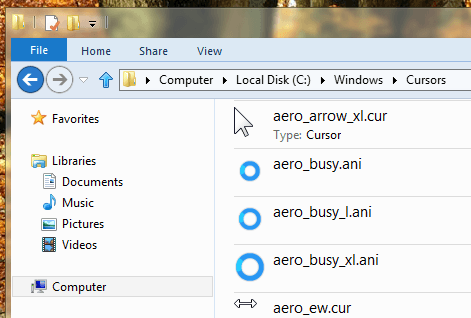
Puoi perdere il puntatore del mouse direttamente all'avvio del sistema operativo Windows 10 o semplicemente si blocca quando stai cercando di navigare in Internet o fare qualcosa per lavoro.
Una delle cause principali per cui questo sta accadendo è perché il tuo sistema operativo Windows 10 ha riscontrato alcuni errori relativi al related driver del mouse e non è in grado di ripararli dopo un riavvio.
I tutorial di seguito spiegheranno esattamente cosa fare per non far scomparire mai il puntatore del mouse nel bel mezzo del tuo lavoro.
Cosa posso fare se il cursore del mouse scompare in Windows 10?
Ci sono tre possibili opzioni che puoi provare per correggere il puntatore del mouse, ma tieni presente che alcune Computer portatili Windows 10, ad esempio, avere un tasto funzione sul tastiera specificamente per abilitare o disabilitare il cursore del mouse.
Quindi, prima di seguire le opzioni seguenti, controlla il tasto funzione e verifica se è attivato o meno. Ecco l'elenco delle soluzioni:
- Usa la funzione "Risoluzione dei problemi"
- Usa "msconfig" per riconfigurare il tuo mouse
- Utilizzare il Pannello di controllo utilizzando i tasti freccia (correzione di Windows 7)
1. Usa la funzione "Risoluzione dei problemi"
- Vai alla casella di ricerca di Windows e digita Pannello di controllo. Quindi, trova lo strumento di risoluzione dei problemi del tuo sistema Windows 10.
- Digita nella casella in alto a destra "Risoluzione dei problemi".
- Fai clic con il tasto sinistro del mouse sull'icona "Risoluzione dei problemi" che trovi dopo aver terminato la ricerca.
- Nella finestra successiva che appare dovrai fare clic con il tasto sinistro sull'icona che dice "Hardware e suoni"
- Avrai un elenco presentato dopo aver fatto clic su "Hardware e suoni" e dovrai cercare in quell'elenco "Hardware e dispositivi".
- Fare clic con il tasto sinistro su "Hardware e dispositivi".
- Fare clic con il tasto sinistro su "Avanti"
- Segui le istruzioni presentate nella nuova finestra che si è aperta.
- Chiudi lo strumento di risoluzione dei problemi facendo clic con il tasto sinistro su "OK" al termine dello strumento di risoluzione dei problemi.
- Riavvia il dispositivo Windows 10 e verifica se hai gli stessi problemi con il puntatore del mouse che si blocca.
Se il cursore del mouse è danneggiato, puoi risolverlo seguendo questo guida passo passo.
Se lo strumento di risoluzione dei problemi si interrompe prima di completare il processo, risolverlo con l'aiuto di questa guida completa.
2. Usa "msconfig" per riconfigurare il tuo mouse
- Sposta il cursore del mouse a destra dello schermo.
- Dopo aver aperto la barra degli accessi, fare clic con il tasto sinistro sull'icona "Cerca".
- Digita nella casella di ricerca "msconfig”
- Fare clic con il tasto sinistro sull'icona "msconfig" che ti viene presentato al termine della ricerca.
- Fare clic con il tasto sinistro del mouse sulla scheda "Servizi" nella parte superiore della finestra.
- Seleziona la casella accanto a "Nascondi tutti i servizi Microsoft".
- Fare clic con il tasto sinistro del mouse sulla scheda "Avvio" nella parte superiore della finestra.
- Fare clic con il tasto sinistro su "Apri" Task Manager”.
- Si aprirà una finestra con "Task Manager", fare clic con il tasto sinistro su Scheda “Avvio” hai in quella finestra
- Fare clic con il tasto sinistro su ciascun elemento alla volta e fare clic con il tasto sinistro sul pulsante "Disabilita" nella parte inferiore dello schermo.
- Chiudi la finestra Gestione attività.
- Nel "Configurazione di sistema” dalla scheda “Avvio” fare clic con il tasto sinistro del mouse sul pulsante “OK” situato nella parte inferiore della finestra.
- Riavvia il dispositivo Windows 10.
- Se dopo il riavvio il puntatore del mouse non si blocca più, una delle applicazioni che hai disabilitato interferisce con i driver del mouse. In questo caso puoi ripristinare i programmi di avvio seguendo il metodo sopra e scoprendo quale app sta causando il blocco del mouse.
Esegui una scansione del sistema per scoprire potenziali errori

Scarica Restoro
Strumento di riparazione del PC

Clic Inizia scansione per trovare problemi di Windows.

Clic Ripara tutto per risolvere i problemi con le tecnologie brevettate.
Esegui una scansione del PC con lo strumento di riparazione Restoro per trovare errori che causano problemi di sicurezza e rallentamenti. Al termine della scansione, il processo di riparazione sostituirà i file danneggiati con nuovi file e componenti di Windows.
Se vuoi sapere come aggiungere o rimuovere app di avvio su Windows 10, dai un'occhiata a questoguida semplice.
Non riesci ad aprire Task Manager? Non preoccuparti, abbiamo la soluzione giusta per te.
3. Utilizzare il Pannello di controllo utilizzando i tasti freccia (correzione di Windows 7)
- Aperto Pannello di controllo (premere il logo Windows+C o premere Pulsante Start e cerca Pannello di controllo)
- Passa a "Visualizzazione classica". Per questo, premi "Tab". Quando si passa a "Visualizzazione classica", premere "Invio" e utilizzare le frecce per selezionare "Mouse". Questo aprirà le "Proprietà del mouse"
- Usa "Tab" e usa i tasti freccia per selezionare la scheda "Puntatori"
- Seleziona le opzioni "Visibilità"
- Premi 'ALT'+'D' per attivare Visualizza traccia puntatore
- Per individuare il puntatore del mouse, premere "ALT"+"S" o tenere premuto il tasto "Ctrl" e quindi fare clic per selezionare
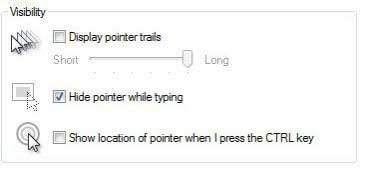
Non riesci ad aprire il Pannello di controllo? Dai un'occhiata a questa guida passo passo per trovare una soluzione.
Nota: se questo metodo non funziona, prova a contattare uno specialista IT, poiché il problema potrebbe essere più complicato di sembra, e ti consigliamo vivamente di NON provare a intraprendere alcune azioni da solo in quanto può danneggiare il tuo sistema.
Hai sopra tre metodi molto semplici su come riparare il puntatore del mouse se si blocca. Se questo tutorial ti è stato utile o hai bisogno di maggiori informazioni su questo articolo, scrivici qui sotto e ti risponderemo il prima possibile.
LEGGI ANCHE:
- Correzione: il cursore del mouse è scomparso in Windows 10
- Vuoi automatizzare i clic del mouse? Prova questi fantastici strumenti
- Le impostazioni del mouse si ripristinano da sole: ecco 4 correzioni che funzionano davvero
 Hai ancora problemi?Risolvili con questo strumento:
Hai ancora problemi?Risolvili con questo strumento:
- Scarica questo strumento di riparazione del PC valutato Ottimo su TrustPilot.com (il download inizia da questa pagina).
- Clic Inizia scansione per trovare problemi di Windows che potrebbero causare problemi al PC.
- Clic Ripara tutto per risolvere i problemi con le tecnologie brevettate (Sconto esclusivo per i nostri lettori).
Restoro è stato scaricato da 0 lettori questo mese.
![Stampa su PDF non funziona in Windows 10 [GUIDA RAPIDA]](/f/615ee724ff0e81b54e0892ae7054477b.webp?width=300&height=460)
